win8系统调节屏幕亮度的方法
发布时间:2017-11-17 19:26:42 浏览数: 小编:fuyuan
win8系统下载安装后,有些用户会根据自己的环境去调节好电脑系统的屏幕亮度。这样长时间对着电脑屏幕才不会那么容易产生眼睛疲劳。下面系统族小编就教教大家win8系统调节屏幕亮度的方法,如下:
相关阅读:win8系统通过设置屏幕显示颜色保护视力的方法
方法一、
1、首先,点击桌面上的“控制面板”。
2、然后选择点击左边的“硬件和声音”。
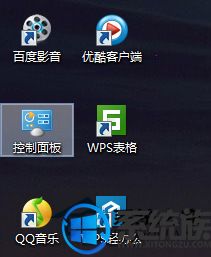
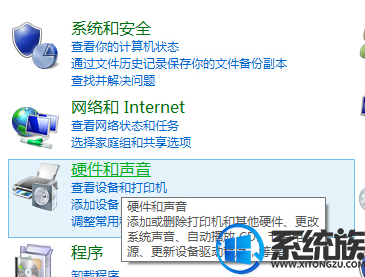
3、然后点击第四个“电源选项”。
4、最后,在界面的最下面有“屏幕亮度调节”。也可更改电源的设置。
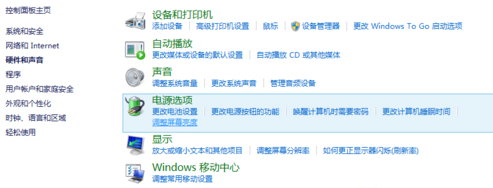

方法二、
1、在“控制面板”内,点击“硬件和声音”下的第三个“调整常用移动设备”。
2、在跳出一个小窗口,第一个“显示器亮度”,即可更改屏幕亮度。
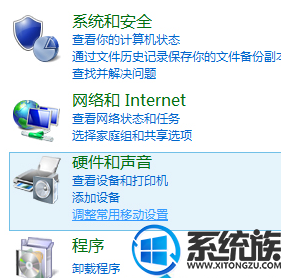
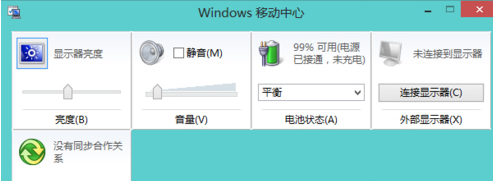
关于win8系统调节屏幕亮度的方法就介绍到这里,如果大家还有其他关于系统的疑问,可以反馈给我们,希望对大家的操作有一定帮助。
上一篇: win8系统耳机没声音的解决方法



















